使用Mac电脑为U盘装系统的完整教程(一步步教您如何使用Mac电脑将U盘制作成可引导的安装盘)
![]() 游客
2024-10-19 19:32
157
游客
2024-10-19 19:32
157
在使用Mac电脑进行系统安装时,往往需要一个可引导的安装盘。本文将详细介绍如何利用U盘制作成可引导的安装盘,以方便进行系统安装和修复。

文章目录:
1.准备所需材料
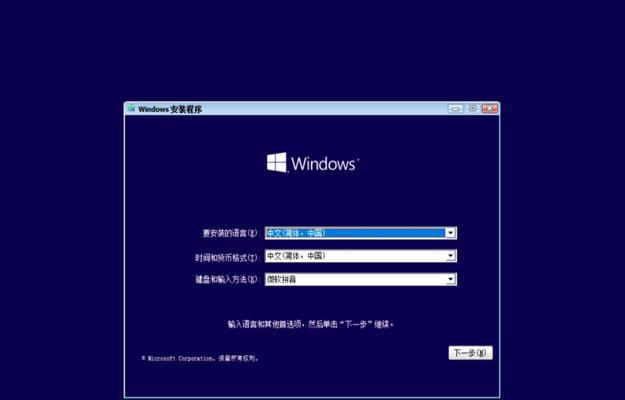
-准备一台Mac电脑
-一根空白的U盘(容量建议大于8GB)
-最新版本的Mac操作系统安装程序(例如macOSMojave)
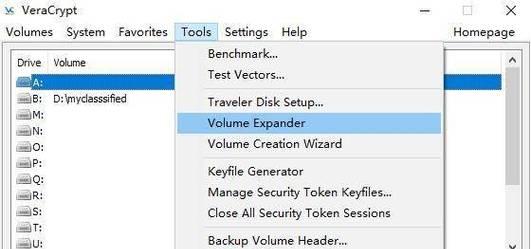
2.插入U盘并格式化
-将U盘插入Mac电脑
-打开“磁盘工具”应用程序
-选择U盘,点击“抹掉”选项
-在弹出的窗口中选择格式为“MacOS扩展(日志式)”,并给U盘命名
3.下载最新版本的Mac操作系统安装程序
-打开AppStore应用程序
-在搜索框中输入“macOSMojave”(或其他最新版本)
-点击下载并等待下载完成
4.打开终端应用程序
-打开“应用程序”文件夹
-找到“实用工具”文件夹,打开其中的“终端”
5.制作可引导的安装盘
-输入以下命令:sudo/Applications/Install\macOS\Mojave.app/Contents/Resources/createinstallmedia--volume/Volumes/你的U盘名--nointeraction
-等待终端完成制作过程
6.设置Mac电脑启动盘
-重启Mac电脑
-按住Option键直到出现启动菜单
-选择U盘作为启动盘
7.安装或修复系统
-根据个人需求选择安装新系统或修复现有系统
8.进行系统安装
-遵循安装向导的指示进行系统安装
-选择目标磁盘,等待安装完成
9.系统安装后的设置
-根据个人喜好,设置日期、时间、AppleID等信息
-完成设置后即可开始使用新系统
10.使用U盘修复系统
-在启动菜单中选择U盘作为启动盘
-进入恢复模式,使用磁盘工具等进行系统修复
11.备份U盘中的安装程序
-将U盘插入Mac电脑
-打开Finder,找到U盘并打开
-将安装程序拷贝至Mac电脑或其他存储设备中
12.更新U盘中的安装程序
-定期检查并下载最新版本的Mac操作系统安装程序
-使用前述步骤重新制作可引导的安装盘
13.安全保存U盘
-将U盘放在干燥、阴凉的地方
-避免受到强烈的磁场或物理损坏
14.充分利用可引导的安装盘
-可通过U盘进行系统安装、修复、升级等操作
-保持U盘的实用性和安全性
15.
通过本文所介绍的步骤,您可以轻松地将U盘制作成可引导的安装盘,以方便进行Mac系统安装和修复。同时,定期更新U盘中的安装程序可确保您始终具备最新版本的系统安装工具。请牢记保管好U盘,以免遭受丢失或损坏的风险。
制作可引导的安装盘是使用Mac电脑进行系统安装和修复的重要步骤。通过本文所提供的详细教程,您可以快速而方便地制作出可靠的安装盘,为您的Mac系统维护和更新提供了便利。同时,始终保持U盘中安装程序的更新,能够确保您有最新版本的系统安装工具。请在使用过程中保管好U盘,以免遗失或损坏。
转载请注明来自数科视界,本文标题:《使用Mac电脑为U盘装系统的完整教程(一步步教您如何使用Mac电脑将U盘制作成可引导的安装盘)》
标签:电脑
- 最近发表
-
- 解决电脑位置错误问题的有效方法
- 电脑相册显示文件错误的解决办法(找回丢失的照片和视频,解决电脑相册显示文件错误的烦恼)
- 电脑宽带提示解调器错误的解决方法(解调器故障诊断与修复,让宽带畅通无阻)
- 生产进度计划表制作方法(提高生产效率的关键)
- 电脑黑屏问题解析及解决方法(从错误收集程序到黑屏)
- 技嘉声卡设置教程(掌握技嘉声卡设置,让音乐更生动、更逼真)
- 电脑键盘错误的解决之道(快速解决电脑键盘错误的关键是按对这个键)
- 手机有网电脑错误651的解决方法(轻松应对网络连接错误的关键技巧)
- Mac电脑DNS错误解决指南(解决Mac电脑上的DNS错误问题,提高网络连接速度和稳定性)
- 如何正确设置BIOS风扇转速?(一步步教你优化电脑散热效果)
- 标签列表
- 友情链接
-

